剪映-隔空控物创意短视频图文教程发布时间:2021年12月27日 08:00
虎课网为您提供字体设计版块下的剪映-隔空控物创意短视频图文教程,本篇教程使用软件为剪映(3.9.1),难度等级为新手入门,下面开始学习这节课的内容吧!
今天课程的主要内容是讲解运用剪映app制作隔空控物的视频,同学们可以在下方评论区进行留言,老师会根据你们的问题进行回复,作业也可以在评论区进行提交。
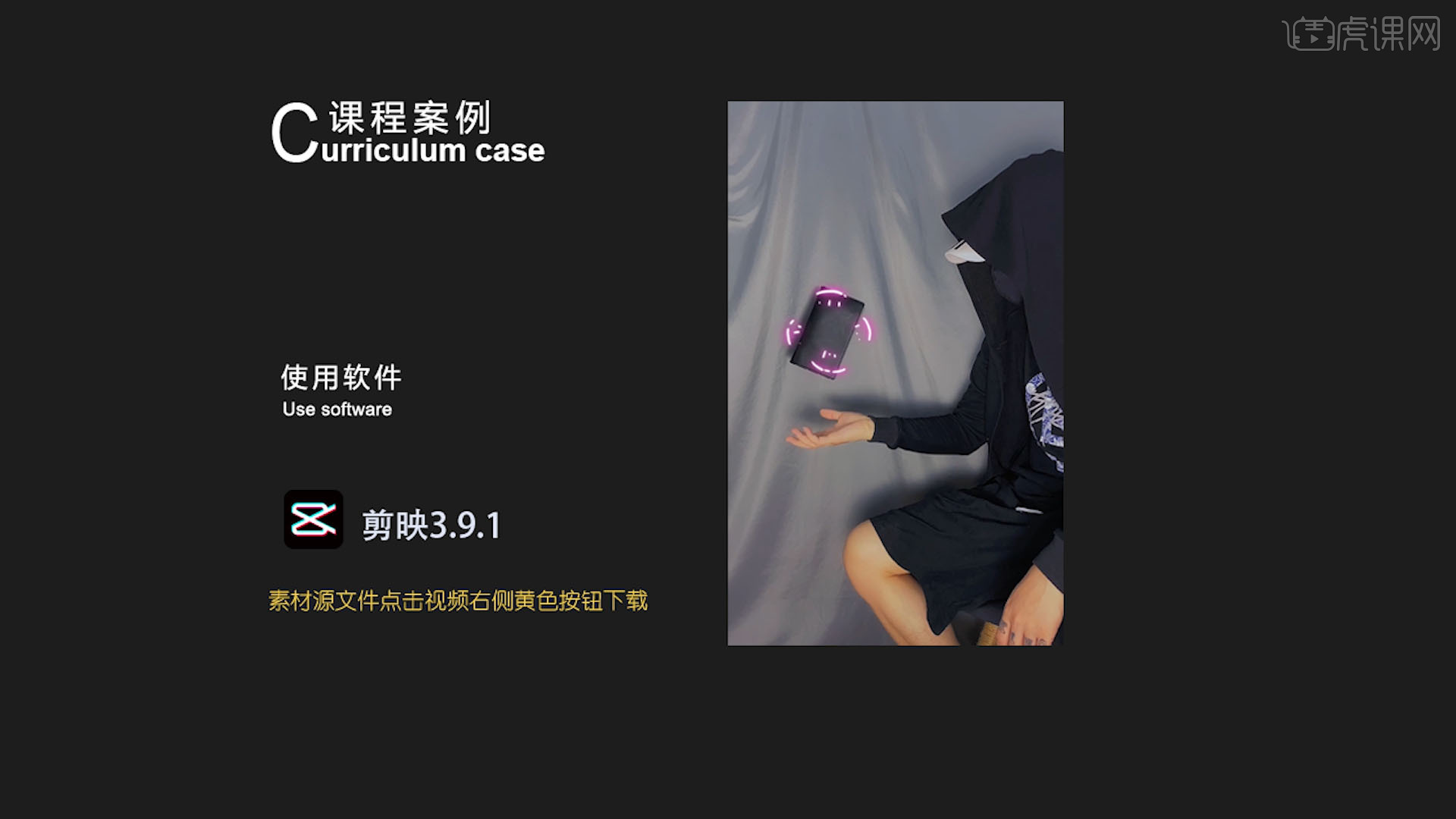
本次课程的核心内容是学会运用关键帧功能和绿幕的使用;使用到的工具有剪映3.9.1。
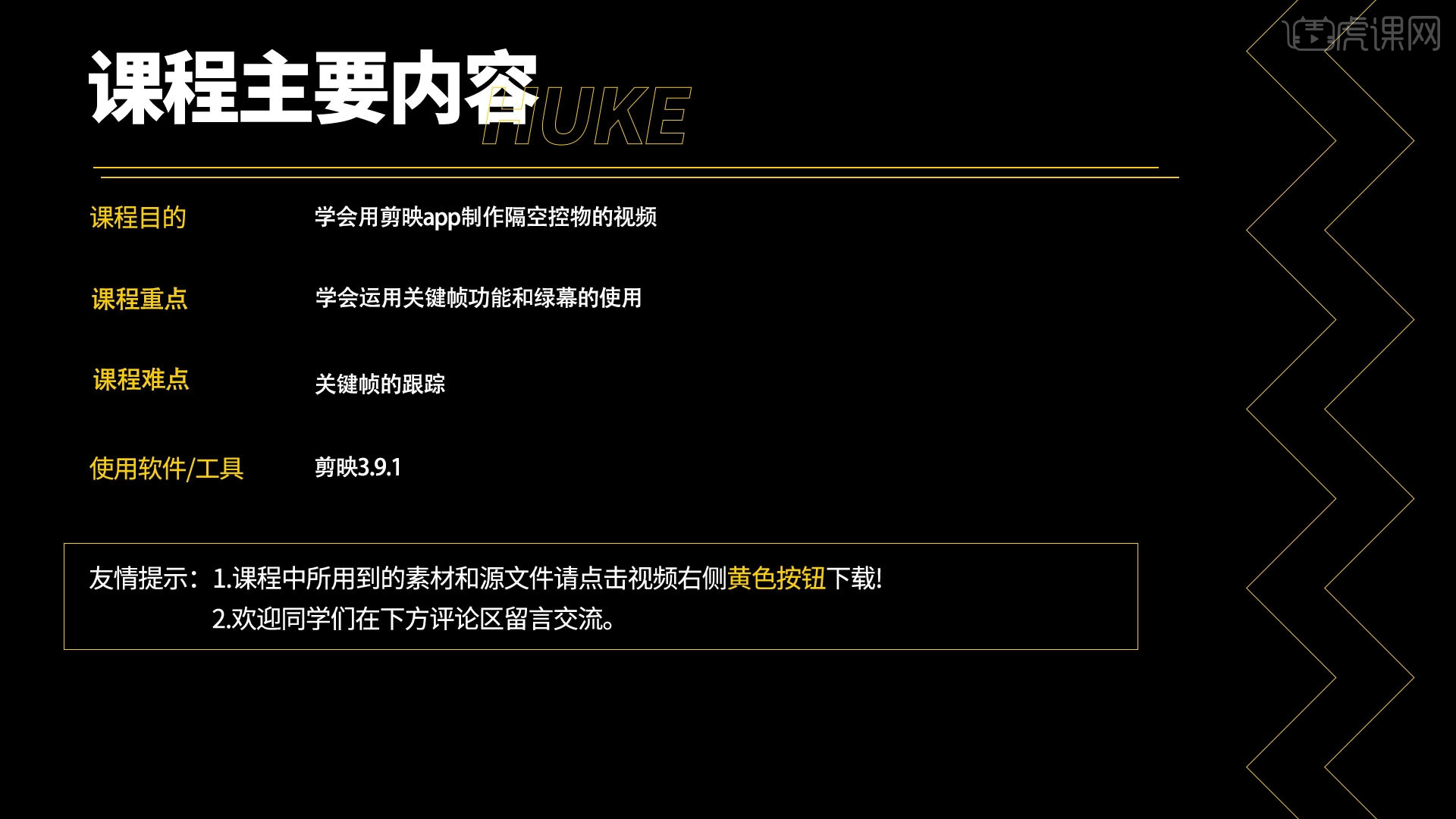
那就开始今天的教程吧。
1.首先打开制作好的效果图视频进行查看,具体如图示。

2.在制作之前需要拍摄视频素材,分别是“假装在控物”视频以及利用绿幕拍摄“物体悬空”视频素材。

3.打开剪映APP,点击【开始创作】,导入拍摄的视频素材。

4.点击【关闭原声】,时间线移动到手伸出来的地方,点击【画中画】,选择【新增画中画】导入绿幕素材。

5.点击【蒙版】选择【圆形】框选出物体,再点击【色度抠图】选取绿色部分,适当调整【强度】和【阴影】的数值。

6.点击绿幕素材选择【变速】中的【常规变速】,将速度调慢点,点击【分割】将后面多余部分进行【删除】。

7.在绿幕素材开头点击【关键帧】,拉动时间线适当调整【蒙版】位置;再适当调整【色度抠图】中的【强度】和【阴影】数值。

8.拉动时间线适当放大缩小物体,做从小变大的动画效果;根据手势变化适当调整物体位置。

9.点击【添加音频】选择【提取音乐】导入音乐素材;点击【滤镜】选择【德古拉】。

10.滑动时间线找到物体出现的位置点击【贴纸】给它增加一个贴纸图案。

11.点击右上角【导出】,设置为“1080P”的分辨率以及“帧率30”的预设。

12.回顾本节课所讲的内容,同学们可在视频下方的评论区留言并提交作业,老师会根据问题进行回复。

13.视频学百遍,不如上手练一练,你学会了吗!
以上就是剪映-隔空控物创意短视频图文教程的全部内容了,你也可以点击下方的视频教程链接查看本节课的视频教程内容,虎课网每天可以免费学一课,千万不要错过哦!













